cad怎样制作图纸集的教程
- 格式:doc
- 大小:25.63 KB
- 文档页数:6
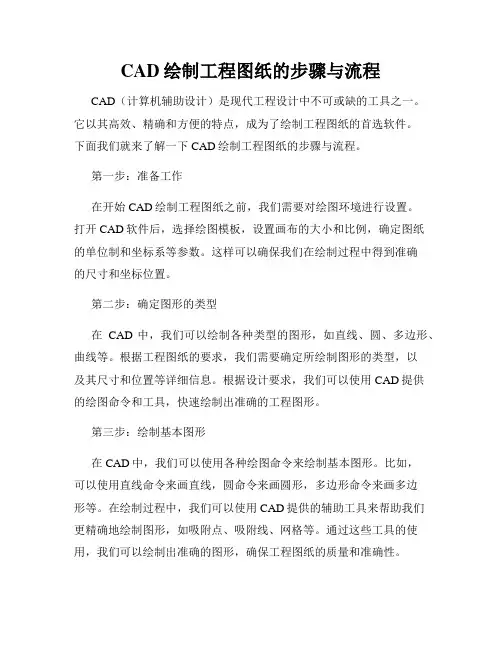
CAD绘制工程图纸的步骤与流程CAD(计算机辅助设计)是现代工程设计中不可或缺的工具之一。
它以其高效、精确和方便的特点,成为了绘制工程图纸的首选软件。
下面我们就来了解一下CAD绘制工程图纸的步骤与流程。
第一步:准备工作在开始CAD绘制工程图纸之前,我们需要对绘图环境进行设置。
打开CAD软件后,选择绘图模板,设置画布的大小和比例,确定图纸的单位制和坐标系等参数。
这样可以确保我们在绘制过程中得到准确的尺寸和坐标位置。
第二步:确定图形的类型在CAD中,我们可以绘制各种类型的图形,如直线、圆、多边形、曲线等。
根据工程图纸的要求,我们需要确定所绘制图形的类型,以及其尺寸和位置等详细信息。
根据设计要求,我们可以使用CAD提供的绘图命令和工具,快速绘制出准确的工程图形。
第三步:绘制基本图形在CAD中,我们可以使用各种绘图命令来绘制基本图形。
比如,可以使用直线命令来画直线,圆命令来画圆形,多边形命令来画多边形等。
在绘制过程中,我们可以使用CAD提供的辅助工具来帮助我们更精确地绘制图形,如吸附点、吸附线、网格等。
通过这些工具的使用,我们可以绘制出准确的图形,确保工程图纸的质量和准确性。
第四步:添加尺寸和标注在绘制工程图纸时,尺寸和标注是非常重要的信息,它们可以帮助读者更好地理解绘图的意图和要求。
CAD提供了丰富的标注命令和工具,可以帮助我们在绘图中添加尺寸和标注。
我们可以选择合适的标注样式,如直线标注、角度标注、半径标注等,并设置相应的尺寸精度和字体样式。
通过添加尺寸和标注,我们可以使工程图纸更完整、更易读、更易于理解。
第五步:编辑和修正在绘制工程图纸的过程中,经常需要对图形进行编辑和修正。
CAD提供了多种编辑命令和工具,可以帮助我们对已绘制的图形进行修改和调整。
比如,我们可以使用移动命令来移动图形的位置,使用旋转命令来旋转图形的角度,使用缩放命令来改变图形的大小等。
通过这些编辑命令和工具的使用,我们可以快速、灵活地修改已绘制的图形,满足设计要求和修改意见。


使用CAD制作工程图纸的步骤详解CAD(计算机辅助设计)是一种常用的工具,用于制作各种工程图纸。
它可以提高设计效率和准确性,并且在许多领域得到广泛应用,如机械工程、建筑设计、电子电气工程等。
本文将详细介绍使用CAD制作工程图纸的步骤。
第一步:准备工作在使用CAD制作工程图纸之前,您需要准备好相关的文件和资料。
这可能包括设计草图、尺寸规格、标准图符等。
确保您充分理解设计要求,并将其录入到CAD软件中。
第二步:创建图纸模板大多数CAD软件都提供了预定义的图纸模板,您可以根据需要选择合适的模板。
如果没有合适的模板可用,您可以创建自己的图纸模板。
模板通常包括标准的标题栏、尺寸标注和标准视图。
第三步:绘制基本几何图形在CAD软件中,您可以使用各种工具和命令来绘制基本几何图形,如直线、圆、矩形等。
请根据设计要求使用适当的命令进行绘制。
确保图形的准确性和精度,并根据需要进行调整。
第四步:创建图层和图层管理图层是CAD软件中用于管理和控制绘图元素的重要工具。
您可以根据需要创建不同的图层,并将相关的绘图元素添加到每个图层中。
同时,您还可以为每个图层设置不同的属性,如线型、颜色和线宽等。
第五步:添加文字和标注在工程图纸中,文字和标注是非常重要的元素,用于描述和解释设计细节和尺寸。
您可以使用CAD软件中的文本工具添加文字,并使用标注工具添加尺寸和注释。
确保文字和标注的清晰可读,并符合相关标准和规范。
第六步:创建剖面和截面对于一些复杂的设计,您可能需要创建剖面和截面图。
根据设计要求,在CAD软件中使用适当的命令和工具创建剖面和截面图。
确保这些图形与设计一致,并传达出所需的信息。
第七步:添加详细图和细节根据具体要求,您可能需要添加一些详细图和细节。
这些图形可以帮助理解设计细节和安装顺序。
在CAD软件中,使用合适的工具和命令创建详细图和细节,并确保其准确性和清晰度。
第八步:检查和修订在完成工程图纸之前,务必对其进行仔细检查和审查。
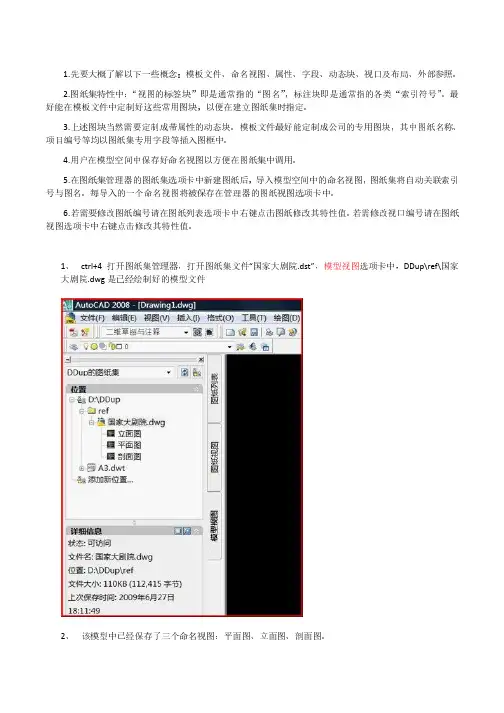
1.先要大概了解以下一些概念:模板文件、命名视图、属性、字段、动态块、视口及布局、外部参照。
2.图纸集特性中:“视图的标签块”即是通常指的“图名”,标注块即是通常指的各类“索引符号”。
最好能在模板文件中定制好这些常用图块,以便在建立图纸集时指定。
3.上述图块当然需要定制成带属性的动态块。
模板文件最好能定制成公司的专用图块,其中图纸名称、项目编号等均以图纸集专用字段等插入图框中。
4.用户在模型空间中保存好命名视图以方便在图纸集中调用。
5.在图纸集管理器的图纸集选项卡中新建图纸后,导入模型空间中的命名视图,图纸集将自动关联索引号与图名。
每导入的一个命名视图将被保存在管理器的图纸视图选项卡中。
6.若需要修改图纸编号请在图纸列表选项卡中右键点击图纸修改其特性值。
若需修改视口编号请在图纸视图选项卡中右键点击修改其特性值。
1、ctrl+4打开图纸集管理器,打开图纸集文件“国家大剧院.dst”,模型视图选项卡中,DDup\ref\国家大剧院.dwg是已经绘制好的模型文件2、该模型中已经保存了三个命名视图:平面图、立面图、剖面图。
3、点击图形列表选项卡,在DDup的图纸集上点击鼠标右键,点击新建图纸,在弹出的对话框中,编号填入01,图纸标题填入一层平面图,文件名填入一层平面图4、可以看到在图纸集下产生了01-一层平面图,双击打开它,一层平面图.dwg文件被打开,仔细观察发现该文件布局名称为“一层平面图”,标题栏中图纸名称为“一层平面图”5、保持一层平面图为当前打开的图纸,点击模型视图选项卡,在模型文件国家大剧院.dwg文件下有三个命名视图,右击平面图,放置到图纸上6、移动光标至主绘图区,右键点击可以修改比例,选择1:300比例,指定插入点。
可以看到绘图区中插入了一个视口,图名及比例已经标注好,只需要做适当的移动位置即可。
当然也需要用户自行修改视口边界线到不可打印图层。
顺便提一句,在之前的准备工作中,可以用scalelistedit命令修改模板文件A3.dwt和模型文件国家大剧院.dwg的比例缩放列表。
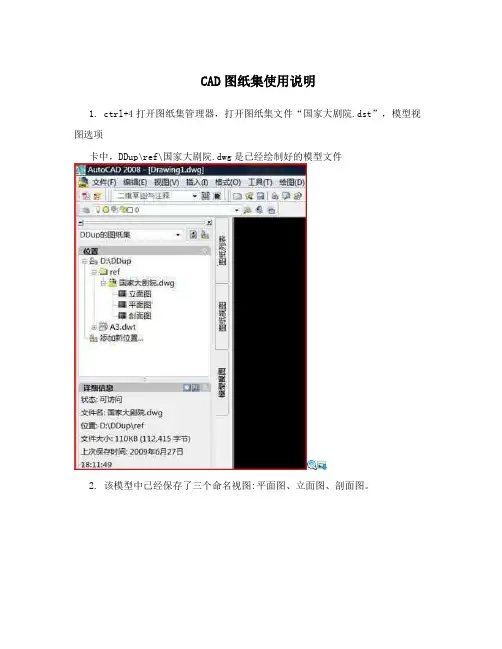
CAD图纸集使用说明1. ctrl+4打开图纸集管理器,打开图纸集文件“国家大剧院.dst”,模型视图选项卡中,DDup\ref\国家大剧院.dwg是已经绘制好的模型文件2. 该模型中已经保存了三个命名视图:平面图、立面图、剖面图。
3. 点击图纸列表选项卡,在DDup的图纸集上点击鼠标右键,点击新建图纸,在弹出的对话框中,编号填入01,图纸标题填入一层平面图,文件名填入一层平面图4. 可以看到在图纸集下产生了01,一层平面图,双击打开它,一层平面图.dwg文件被打开,仔细观察发现该文件布局名称为“一层平面图”,标题栏中图纸名称为“一层平面图”5. 保持一层平面图为当前打开的图纸,点击模型视图选项卡,在模型文件国家大剧院.dwg文件下有三个命名视图,右击平面图,放置到图纸上6. 移动光标至主绘图区,右键点击可以修改比例,选择1:300比例,指定插入点。
可以看到绘图区中插入了一个视口,图名及比例已经标注好,只需要做适当的移动位置即可。
当然也需要用户自行修改视口边界线到不可打印图层。
顺便提一句,在之前的准备工作中,可以用scalelistedit命令修改模板文件A3.dwt 和模型文件国家大剧院.dwg的比例缩放列表。
7. 下面来修改这张图纸的特性值,在图纸列表选项卡中,右击01,一层平面图,点击特性,在弹出的对话框中,编辑修订号为00,分类为LP,序号为01。
8. 在图纸集管理器中点击图纸视图选项卡,右击平面图视图,点击重命名并重新编号,将编号改为01,确定关闭对话框。
9. 下面看一下效果:回到一层平面图的主绘图区,regen重生成一下,可以看到图名标注(即视图标签块)中索引号已经修改为01。
10.标题栏中图纸序号,分类,修订版本等已经被修改。
11.我们再来新建一张图纸,在图纸集管理器中点击图形列表选项卡,在DDup 的图纸集上点击鼠标右键,点击新建图纸,在弹出的对话框中,编号填入02,图纸标题填入立面图,文件名填入立面图12.编辑这张图纸的特性值,在图纸列表选项卡中,右击02-立面图图,点击特性,在弹出的对话框中,编辑修订号为00,分类为LP,序号为02。

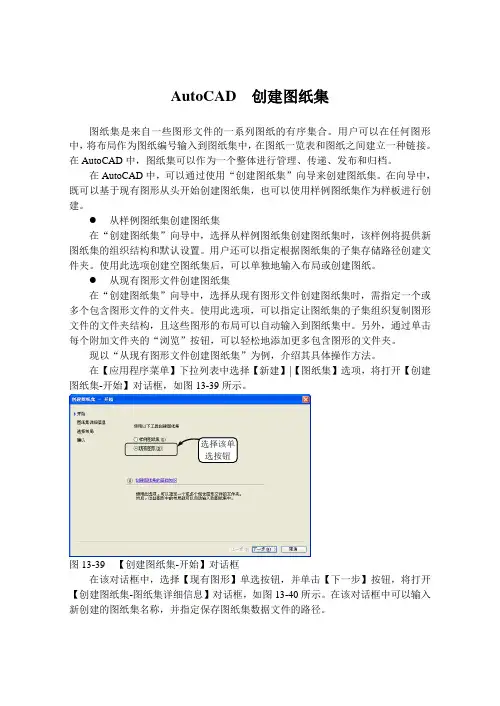
AutoCAD 创建图纸集图纸集是来自一些图形文件的一系列图纸的有序集合。
用户可以在任何图形中,将布局作为图纸编号输入到图纸集中,在图纸一览表和图纸之间建立一种链接。
在AutoCAD中,图纸集可以作为一个整体进行管理、传递、发布和归档。
在AutoCAD中,可以通过使用“创建图纸集”向导来创建图纸集。
在向导中,既可以基于现有图形从头开始创建图纸集,也可以使用样例图纸集作为样板进行创建。
●从样例图纸集创建图纸集在“创建图纸集”向导中,选择从样例图纸集创建图纸集时,该样例将提供新图纸集的组织结构和默认设置。
用户还可以指定根据图纸集的子集存储路径创建文件夹。
使用此选项创建空图纸集后,可以单独地输入布局或创建图纸。
●从现有图形文件创建图纸集在“创建图纸集”向导中,选择从现有图形文件创建图纸集时,需指定一个或多个包含图形文件的文件夹。
使用此选项,可以指定让图纸集的子集组织复制图形文件的文件夹结构,且这些图形的布局可以自动输入到图纸集中。
另外,通过单击每个附加文件夹的“浏览”按钮,可以轻松地添加更多包含图形的文件夹。
现以“从现有图形文件创建图纸集”为例,介绍其具体操作方法。
在【应用程序菜单】下拉列表中选择【新建】|【图纸集】选项,将打开【创建图纸集-开始】对话框,如图13-39所示。
选择该单选按钮图13-39 【创建图纸集-开始】对话框在该对话框中,选择【现有图形】单选按钮,并单击【下一步】按钮,将打开【创建图纸集-图纸集详细信息】对话框,如图13-40所示。
在该对话框中可以输入新创建的图纸集名称,并指定保存图纸集数据文件的路径。
输入创建图纸集名称指定保存路径图13-40 输入新图纸集名称并指定保存路径单击【下一步】按钮,在打开的【创建图纸集-选择布局】对话框中单击【浏览】按钮,将打开【浏览文件夹】对话框。
在该对话框中选择可以将图形中的布局添加到图纸集中的文件夹,效果如图13-41所示。
1.单击该按钮添加效果2.选择该文件夹图13-41 指定布局文件夹单击【下一步】按钮,在打开的【创建图纸集-确认】对话框中,审查要创建的图纸集信息。


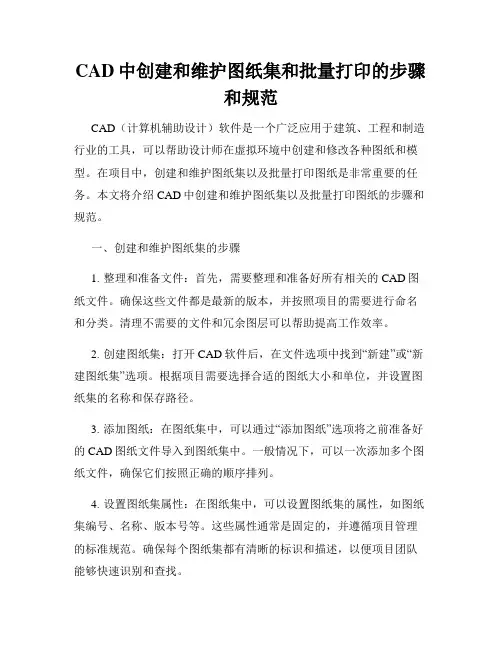
CAD中创建和维护图纸集和批量打印的步骤和规范CAD(计算机辅助设计)软件是一个广泛应用于建筑、工程和制造行业的工具,可以帮助设计师在虚拟环境中创建和修改各种图纸和模型。
在项目中,创建和维护图纸集以及批量打印图纸是非常重要的任务。
本文将介绍CAD中创建和维护图纸集以及批量打印图纸的步骤和规范。
一、创建和维护图纸集的步骤1. 整理和准备文件:首先,需要整理和准备好所有相关的CAD图纸文件。
确保这些文件都是最新的版本,并按照项目的需要进行命名和分类。
清理不需要的文件和冗余图层可以帮助提高工作效率。
2. 创建图纸集:打开CAD软件后,在文件选项中找到“新建”或“新建图纸集”选项。
根据项目需要选择合适的图纸大小和单位,并设置图纸集的名称和保存路径。
3. 添加图纸:在图纸集中,可以通过“添加图纸”选项将之前准备好的CAD图纸文件导入到图纸集中。
一般情况下,可以一次添加多个图纸文件,确保它们按照正确的顺序排列。
4. 设置图纸集属性:在图纸集中,可以设置图纸集的属性,如图纸集编号、名称、版本号等。
这些属性通常是固定的,并遵循项目管理的标准规范。
确保每个图纸集都有清晰的标识和描述,以便项目团队能够快速识别和查找。
5. 保存和维护图纸集:在添加和设置完图纸后,务必保存图纸集,并创建适当的备份文件。
定期检查和更新图纸集,确保其与实际项目保持同步,并及时处理变更和修订。
二、批量打印图纸的步骤和规范1.选择打印机和纸张:在准备打印之前,选择适合的打印机和纸张。
根据图纸的大小和要求选择纸张类型,如A4、A3、A2等。
确保打印机连接正常,并具备足够的墨水或色带。
2. 设置打印页面:在CAD软件中,找到打印设置选项。
根据图纸的要求,设置页面大小、方向和边距。
一般情况下,可以选择“适应页面”或“缩放至页面”来确保图纸在打印纸上完整显示。
3. 调整打印设置:在打印设置中,还可以调整一些打印选项,如打印质量、线宽、颜色等。
根据需要选择适当的设置,并确保打印效果符合要求。

关于CAD图纸集和发布的教程最近没什么活,正好没事,朋友要我教他怎么用CAD的图纸集和发布程序,我就做了一篇教程,特此给大家参考1、图纸集图纸集的概念在2005版本出现目前2009版本里已经很完善了,利用图纸集配合字段可以在多人制图合作中发挥巨大的作用,让设计员只要专心画图就行了,整理图纸以及合并、统一图纸变的非常简单。
2、建立一个DWT样板文件要用好图纸集我们必须先建立一个DWT样板文件,这是本人的样板文件,样板文件里可以事先编好图层、线型、图框、字体等等本次工程的标准类内容以供所有参与此次工程图纸的设计师的标准化作业,套句大白话就是张三和李四画的图在外人看来是一样的就行了。
3、DWT文件的建立打开CAD,新建一个DWG文件,选择ACAD.DWT文件文件建立好后选择布局1,然后把公司的标准图框插入也可以打开公司图框后直接CTRL+C后CTRL+V。
接下来就是固定图框的大小了,在布局里设置图框的比例是使用视口,视口的设置可以在CAD的菜单里点击光标右键出现增加自定义菜单,选择视口后出现视口菜单点击<单个视口>,沿图框对角线画一个方形,视口就建立好了,然后设置图层、线型、图框、字体等等,再打开页面设置管理器把打印机和线形设置好,注意打印比例一定要设置成1:1,如果图框太大用SC命令调整至1:1比例,点击插入-字段选择图纸标题把文字缩放到适合大小后做为图纸内容,因为没有图纸集关联所以字段目前是####显示,没关系先不管它,再复制一个双击进入字体后选择打印日期做为出图的日期用再复制一个选择编号用做图纸的编号,最后确定后保存成DWT文件格式。
4、图纸集的建立按CTRL+4弹出图纸集管理器,点击打开-新建图纸集选择<现有图形>,点击下一步,图纸集的名称写本次工程的名称保存图纸集文件的文件夹名称也和工程名相同,点击<图纸集特性>里<用于创建图纸样板>里选择刚设置好的DWT文件,然后下一步,下一步直至结束。
5、文件的建立此时在图纸集管理器里应该可以看到刚建立的图纸集了,右键点击图纸集名称,选择<新建子集>,名称自定,注意把<创建相对于上级子集存储位置的文件夹>选项打勾,可以直接建立一个相对应的子目录便于管理。
图纸集怎么在CAD中制作相信经常用CAD的同学们都知道图纸集,那么大家知道图纸集怎么在CAD中制作吗?下面是店铺整理的图纸集怎么在CAD中制作的方法,希望能给大家解答。
图纸集在CAD中制作的方法如果确定用图纸集来管理项目,可以在项目开始前定制一个标准的模板文件(*.dwt),在模板文件中设置好图层、标注样式、文字样式,在布局中插入好图框、设置好视口、页面设置等,在图框中还可以插入跟图纸集相关的字段(field),如图纸编号、图纸标题等。
在图纸集中新建图纸时可以直接使用模板,如果模板中添加了图纸编号等字段,在创建图纸时可以设置图纸编号,图纸中相应字段会自动更新。
如下图所示。
定制好模板后,就可以新建图纸集,CAD提供了向导功能,可以引导你创建图纸集。
创建图纸集时可以选择已有图纸集样例,也可以选择现有的图纸。
如下图所示。
我们可以选择现有图纸来创建图纸集,但基本前提是每个布局只有一个图框,否则图纸集起不到应有的作用。
如果选择CAD提供的图纸集样例,其中的模板文件肯定是无法满足要求的,需要修改保存目录和的模板文件,如下图所示。
创建好图纸集后,就可以在图纸集面板中创建、编辑子集,然后可以创建图纸、绘制图纸。
如果图纸集用于多人参与的项目,图纸集文件和图纸通常要保存在服务器上,项目组需要设定一定的规则和权限。
图纸如果被其他人打开,在图纸集中会显示一个锁定图标,如下图所示。
AutoCAD不仅提供了图纸创建和管理的功能,还可以对模型视图和图纸视图进行管理:”模型视图“是在模型空间创建视图,假设一张图纸的模型空间中包含了一个建筑的平面、立面图,可以在模型视图中将此文件添加进来,打开此文件,可以针对平面和立面分别创建和保存命令视图(VIEW),这些视图会显示在模型视图列表中。
”图纸视图“是对图纸布局空间视口的管理,可以将模型视图中的视图插入到打开图纸的布局空间,在插入的时候可以右键设置插入比例,模型视图所在的原始图纸会以外部参照的形式插入到打开的图中。
Cad制图步骤以下是我自己画图总结的一些内容。
1.建立图层,包括图层名称、线宽、颜色、线型,如果没有需要的线型,单击“加载”按钮,可以先加载你所需要的线型,建立图中需要的所有图层。
2.确定表达方案,开始画图,选择要画线型的图层,一般是先画中心线,确定基准,然后依次画完不同线型的图形,必要时用修剪等的按钮来完成图形。
3.剖面线的添加。
首先选择剖面类型,角度,比例,然后选择剖面。
4.尺寸标注,包括基本尺寸及基本公差,形位公差,粗糙度,剖面符号。
5.编写技术要求。
6.添加图框及标题栏,如果是装配图还有标注零部件序号及明细表第一章工作目标篇(最高层面)我们为什么要画图:-------不管你是用什么软件绘制或表达,有些废话我必须强调一下:画图时要时时刻刻记住自己的目的是什么?图纸是一种直观、准确、醒目、易于交流的表达形式。
所以我们最后完成的东西一定是能够很好的帮助我们表达自己的设计思想、表达一个规划师的观点,或者暴露一些我们想给大家展示的问题。
有了这个前提,我们就不难理解为什么大多数有价值的图纸其实是手绘的设计思路的原稿,因为它原始、纯粹、简洁,与设计者的脑袋更接近。
好的计算机绘制的图纸是什么样子的------鄙人认为:”“醒目、简洁、准确”(请大家体会一下排位次序)是好的计算机绘制图纸的标准。
要让一套图纸保持大体风格统一,每张又有鲜明的特色。
A3大小让人2米外轻度近视也能看见你要表达的主题内容,A1大小要让人在10米外灯光不足也能分辨个十之六七,不至于把工业区和居住区搞混淆,也不会把小学看成加油站。
要达到这个目的,需要有一些好的工作方法和习惯来支撑,无论是一个人搞定一个项目所有图纸还是一个工作小组合作,为了高效、高质量完成图面表达,都需要一些好的工作框架。
第二章工作方法篇(战略层面)作为项目负责人,必须作好三件事情(每个都跟画图息息相关):把握设计思路、控制图纸深度、明确工序分工。
如果您是画图崽,碰到了一个疑似神仙大师的项目负责人(方案不做只吹,临汇报前一天通通搞定),那就有的你改的了比方说是一个比较简单的控规,象这种情况不要花太多时间在后期photo身上,因为有的你改的。
教你使用CAD制作工程图纸在现代工程设计中,计算机辅助设计软件(CAD)已经成为必不可少的工具。
它不仅提高了设计效率,同时也减少了错误。
本文将向大家介绍使用CAD软件制作工程图纸的基本步骤和技巧。
第一步是选择适合的CAD软件。
市场上有许多不同的CAD软件可供选择,如AutoCAD、SolidWorks和CATIA等。
根据自己的需求和熟悉程度选择适合的软件。
在选择好软件后,第二步是了解基本的CAD工具。
学习并理解各种CAD软件提供的基本工具和功能,例如绘图、编辑、尺寸设置和图层管理等。
熟悉这些工具可以让你更加高效地进行设计。
第三步是开始绘制。
首先,了解绘图的比例和比例尺的概念。
根据工程要求选择合适的比例,并将视图设置为对应的比例尺。
接下来,使用软件提供的绘图工具创建各种几何图形,如直线、圆弧、多边形和椭圆等。
绘制的同时,还要注重图纸的规范。
根据工程标准和要求,设置图纸的边界、标题栏和注释等。
保持图纸的整洁和易读对于后期的使用和修改非常重要。
在绘制完成后,第四步是添加尺寸和注释。
使用CAD软件提供的尺寸工具,对绘制的图形进行标注和尺寸设定。
确保尺寸的准确性和可读性,这对于后续的制造和施工至关重要。
同时,添加必要的注释和图例,用于解释和说明图纸中的细节和要点。
第五步是进行图层管理。
图层是CAD软件中非常重要的概念,它可以用于控制和管理图纸中的各个元素。
在绘制工程图纸时,可以将不同的元素放置在不同的图层上,例如图形、尺寸和注释等。
这样可以方便地进行修改和编辑,同时也提高了图纸的可读性。
最后一步是保存和输出图纸。
建议将图纸保存为CAD软件支持的格式,如.DWG或.DXF。
这样可以保留编辑的能力,并方便后续的修改和使用。
如果需要输出纸质图纸,可以选择合适的纸张尺寸和打印设置,确保输出的质量和准确性。
总之,使用CAD制作工程图纸是一项需要系统学习和实践的技能。
通过了解和熟练运用CAD软件提供的工具和功能,可以更加高效地进行工程设计和制图。
1. 先创建模板文件2. 在模板文件中定义好准备应用于图纸集中的图块。
3. 模板文件中创建含标题栏的图框,以方便图纸集发挥它的长处。
4. 视图标签块和标注块最好做成动态块。
另注:附件中为示例中定制好的、国家大剧院.dwg、国家大剧院.dst 文件。
下面还是看图说话:1. 我打算以不同幅面的图幅创建公司的模板文件、、等。
先新建一个文件,绘制好图纸外框,加入符合公司标准的标题栏。
2. Attdef 定义一个属性,勾选预设、锁定位置模式,属性标记框中填入建设单位,属性默认值框中不填,点击其后面的插入字段按钮。
3. 在弹出的字段对话框中,字段类别选择图纸集,字段名称中选择当前图纸集自定义,自定义特性名中填入建设单位。
4. 确定,关闭字段对话框,修改属性值字高及字体到合适大小,确定,关闭属性定义对话框,在合适位置指定插入点。
5. 类似做法,定义工程名称属性,Attdef 定义一个属性,勾选预设、锁定位置模式,属性标记框中填入工程名称,属性默认值框中不填,点击其后面的插入字段按钮。
在弹出的字段对话框中,字段类别选择图纸集,字段名称中选择当前图纸集项目名称。
确定,关闭字段对话框,确定,关闭属性定义对话框,在合适位置指定插入点。
6. 同理,定义其他属性,定义属性值时关注一下属性文本的字体,字高,对齐形式等。
另外,自定义字段时,注意有些属性是图纸集属性,如工程名称,项目编号等,有些是图纸属性,如图纸名称,图纸编号等。
图框标题栏等定制好以后,定义成一个图块format, 然后将其插入布局中,通常情况下,需要将块基点定义在图纸左下角,并将format 图块左下角这一点放入布局中的坐标原点。
7. 在模板文件中还需要定制几个符合公司制图标准的视图标签块和标注块。
这里解释一下,所谓视图标签块就是我们常说的图名,只需要一种;标注块则根据各公司的表达方式不同包含有多种形式,常见的有索引符号,立面视图符号,剖切索引符号。
这些图块最好做成动态块以适合不同场合的需求,本示例中只做了两种符号,并且是一般的属性块。
CAD图纸管理指南:使用图纸集创建和管理设计随着技术的不断发展,在建筑工程和制造业等领域,CAD(计算机辅助设计)软件的使用已经成为设计师和工程师的标配工具。
其中一个重要的功能就是图纸管理,它可以帮助设计师创建和管理设计图纸,提高工作效率。
本篇文章将介绍如何利用CAD软件中的图纸集功能来创建和管理设计图纸。
首先,让我们来了解一下什么是图纸集。
图纸集是CAD软件中的一个文件集合,用于组织和管理设计图纸。
通过创建图纸集,设计师可以将相关的图纸组织在一起,方便管理和查找。
下面是一些关于图纸集的使用技巧。
首先,在CAD软件中打开一个新的图纸集。
在菜单栏中选择“文件”-“新建”-“图纸集”,然后选择一个文件夹来保存你的图纸集。
一旦图纸集被创建,你可以为它命名,比如“建筑设计图纸集”。
接下来,我们要开始创建图纸。
在图纸集中,你可以创建多个图纸,每个图纸对应一个设计方案或项目。
在菜单栏中选择“插入”-“图纸”,然后选择你需要的图纸尺寸和布局。
选择完毕后,你会看到一个新的图纸在图纸集中被创建。
现在,你可以开始进行设计工作了。
使用CAD软件提供的各种绘图工具,你可以在图纸上绘制平面图、立面图、剖面图等等。
同时,你还可以添加文字、尺寸标注、图例和其他必要的注释。
记住,要根据你的设计需要选择适当的图层和图层属性,以便在将来的修改和查看中更方便。
在设计过程中,你可能需要多次保存图纸。
在CAD软件中,你可以使用“保存”或“另存为”功能来保存你的图纸。
使用“保存”功能可以将图纸保存到当前的图纸集中,而使用“另存为”功能可以将图纸保存到其他文件夹或图纸集中。
建议在每次保存前给图纸起一个有意义的名字,方便以后查找和识别。
除了创建和保存图纸,图纸管理还包括其他一些重要的功能,比如复制、移动和删除图纸。
使用CAD软件的“复制”功能可以快速复制当前的图纸,并在图纸集中创建一个副本。
使用“移动”功能可以将图纸从一个图纸集中移动到另一个图纸集中,方便整理和分类。
cad怎样制作图纸集的教程
篇一:CAD图纸集图纸目录的做法
图纸一览表由于不能自动添加,所以要等所有图纸都画完后最后做。
但只要用此方法做,就很快,几分钟就能做好,而且符合要求。
?
? 在下图的【图纸目录】上右击,选【插入图纸一览表】;?
? 弹出如下对话框,在【添加】上点击两次;
?
?
?
? 选中第二行,点击【下移】两次,移到最下边,并更改文字如下
图;
?
?
? 上图【无】是选中后,点击其后的下拉箭头最后一行,选出来的;其中【图纸编号】四个字,图和纸及编和号间应
该加一个空格就更好看了。
? 点击上图中的【子集和图纸】,弹出下图后,选中需要编入目录
的图纸如下图;
?
第1 页。